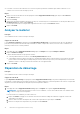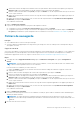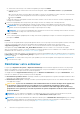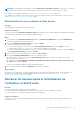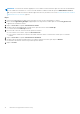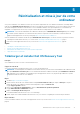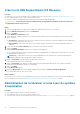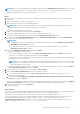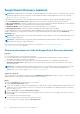Users Guide
Réinitialisation et mise à jour de votre
ordinateur
Vous pouvez réinitialiser votre ordinateur et mettre à jour le système d’exploitation de votre ordinateur à la dernière version disponible à
l’aide de l’option Réinitialisation et mise à jour . Cela met à jour l’image du système d’exploitation vers une version plus récente que celle
du système d’exploitation installée à l’usine Dell. Nous vous recommandons d’utiliser cette option uniquement si votre ordinateur est
irréparable ou si SupportAssist OS Recovery n’est pas en mesure de détecter l’image d’usine sur votre ordinateur.
REMARQUE : La fonction de réinitialisation de l’ordinateur à l’aide de l’option de Réinitialisation et mise à jour est prise en charge
sur certains systèmes uniquement. Pour obtenir la liste des systèmes comprenant cette fonctionnalité, consultez la matrice de
support de Dell SupportAssist OS Recovery sur la page https://www.dell.com/serviceabilitytools.
Avant la réinitialisation de l’ordinateur à l’aide de l’option Réinitialisation et mise à jour , vous devez effectuer les opérations suivantes :
1. Téléchargez et installez Dell OS Recovery Tool. Voir la section Télécharger et installer Dell OS Recovery Tool , page 17.
2. Créez une clé USB SupportAssist OS Recovery. Voir la section Créer la clé USB SupportAssist OS Recovery , page 18.
Sujets :
• Télécharger et installer Dell OS Recovery Tool
• Créer la clé USB SupportAssist OS Recovery
• Réinitialisation de l’ordinateur et mise à jour du système d’exploitation
• SupportAssist Recovery Assistant
Télécharger et installer Dell OS Recovery Tool
Prérequis
Votre ordinateur doit avoir accès à une connexion Internet active.
À propos de cette tâche
Vous pouvez télécharger et installer Dell OS Recovery Tool sur le site de support Dell.
REMARQUE :
Le téléchargement et l’installation de l’outil Dell OS Recovery sont nécessaires à la réinitialisation de l’ordinateur à l’aide
de l’option Réinitialiser et mettre à jour . Il est recommandé de réinitialiser l’ordinateur à l’aide de l’option Réinitialiser et mettre à
jour uniquement si votre ordinateur est irréparable et que l’outil SupportAssist OS Recovery ne parvient pas à détecter le système
d’exploitation installé en usine sur votre ordinateur.
Étapes
1. Accédez à https://www.dell.com/support.
2. Entrez le numéro de série de votre ordinateur dans le champ Saisir un numéro de série, puis cliquez sur Envoyer. Pour que le
numéro de série de votre ordinateur soit détecté automatiquement, cliquez sur Détecter PC.
La page Support produits s'affiche.
3. Dans la section Ressources supplémentaires, cliquez sur Restauration du système d'exploitation.
La page Réinstaller Microsoft Windows s'affiche.
4. Cliquez sur Télécharger OS Recovery Tool.
Le module d’installation de Dell OS Recovery Tool est téléchargé.
5. Double-cliquez sur le module d’installation de Dell OS Recovery Tool et laissez-vous guider par les instructions qui s’affichent.
Étapes suivantes
Une fois l’installation terminée, créez la clé USB SupportAssist OS Recovery. Voir la section Créer la clé USB SupportAssist OS Recovery ,
page 18.
5
Réinitialisation et mise à jour de votre ordinateur 17